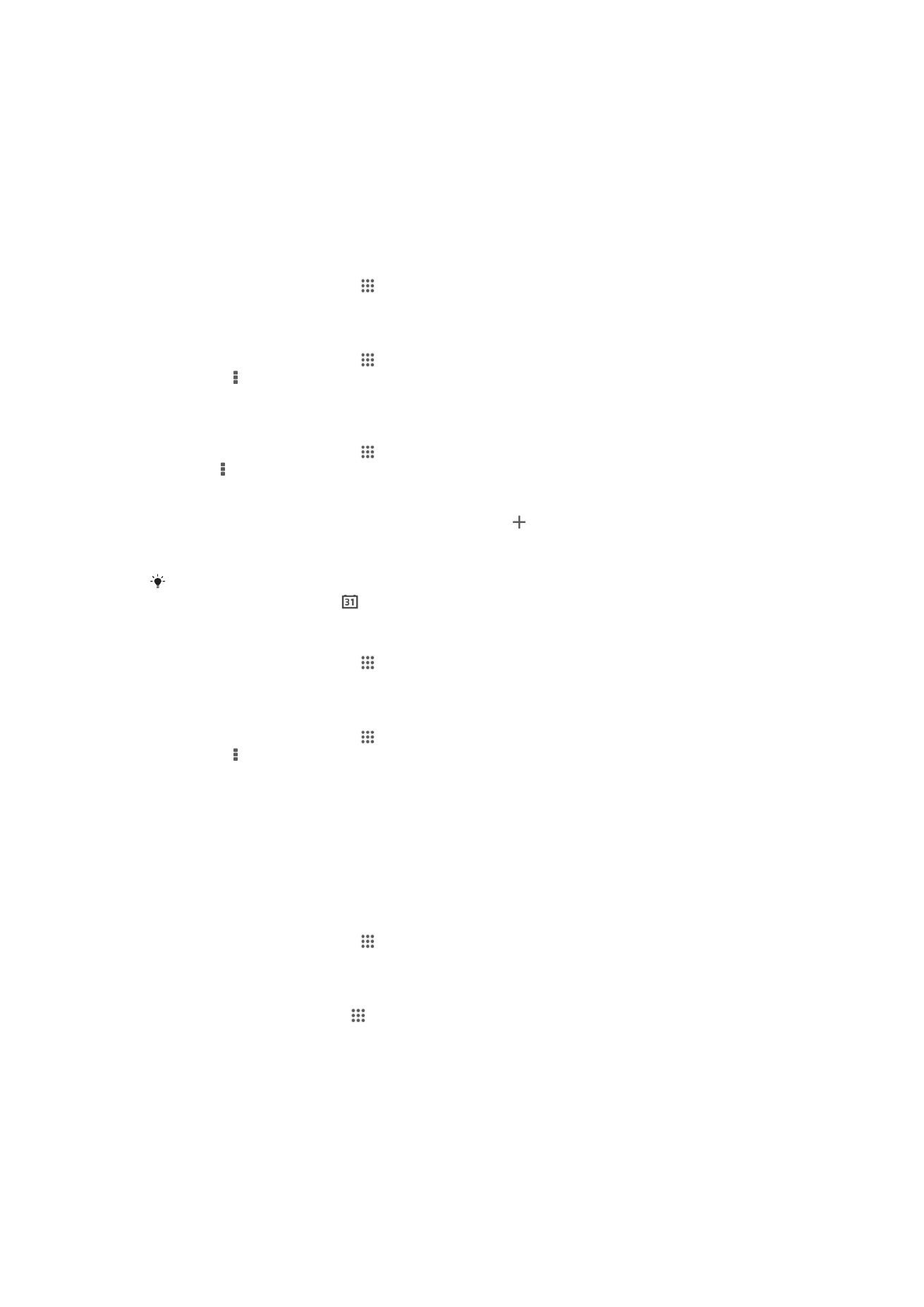
Agenda en wekker
Agenda
Uw apparaat bevat een agenda waarmee u uw tijdsplanning kunt beheren. Als u een
Google™-account hebt, kunt u de agenda op uw apparaat ook synchroniseren met uw
webagenda.
De kalenderweergave instellen
1
Tik op het Startscherm op , ga naar Agenda en tik hierop.
2
Tik op Maand, Week of Dag om een optie te selecteren.
Meerdere kalenders weergeven
1
Tik op het Startscherm op , ga naar Agenda en tik hierop.
2
Druk op en tik op Agenda's.
3
Selecteer de kalenders die u wilt weergeven.
Een event in de agenda maken
1
Tik op het Startscherm op en vervolgens op Agenda.
2
Tik op en op Nieuwe gebeurtenis.
3
Voer de naam, tijd, locatie en beschrijving voor de event in.
4
Tik op Meer en selecteer een herinnering voor de event. Als u een nieuwe
herinnering voor de event wilt toevoegen, tikt u op .
5
Selecteer indien gewenst een andere optie onder Herhaling.
6
Tik op Gereed.
Wanneer de tijd van de afspraak nadert, wordt op uw apparaat ter herinnering een kort geluid
afgespeeld. Verder wordt weergegeven in de statusbalk.
Een kalender-event weergeven
1
Tik op het Startscherm op en vervolgens op Agenda.
2
Tik op de event die u wilt weergeven.
De kalenderinstellingen wijzigen
1
Tik op het Startscherm op en vervolgens op Agenda.
2
Druk op en tik op Instellingen.
3
Tik op de instelling die u wilt wijzigen en bewerk deze vervolgens naar wens.